Как записать телефонный разговор на iPhone. Любители Android, что с лицом?
Долгое время запись телефонных звонков была недоступна на iPhone. Для этого приходилось использовать сторонние сервисы и даже специальные аксессуары.
С релизом iOS 18.1 запись разговоров стала стандартной фишкой системы. Сейчас расскажем, как включить запись звонков и как пользоваться новойопцией айфона.
Что нужно для записи разговоров
Купертиновцы обещали, что в iOS появится запись телефонных разговоров. Фишку добавили в финальный релиз ключевого обновления iOS. К счастью, ее не стали делать эксклюзивной для новых моделей или отрезать поддержку каких-то старых устройств.
Вот, что нужно для записи звонков на iPhone:
▶ любой айфон начиная с iPhone XS и новее;
▶ iOS 18.1 или более поздняя версия системы.
Все, больше никаких требований нет.
Как включить запись разговоров на iPhone
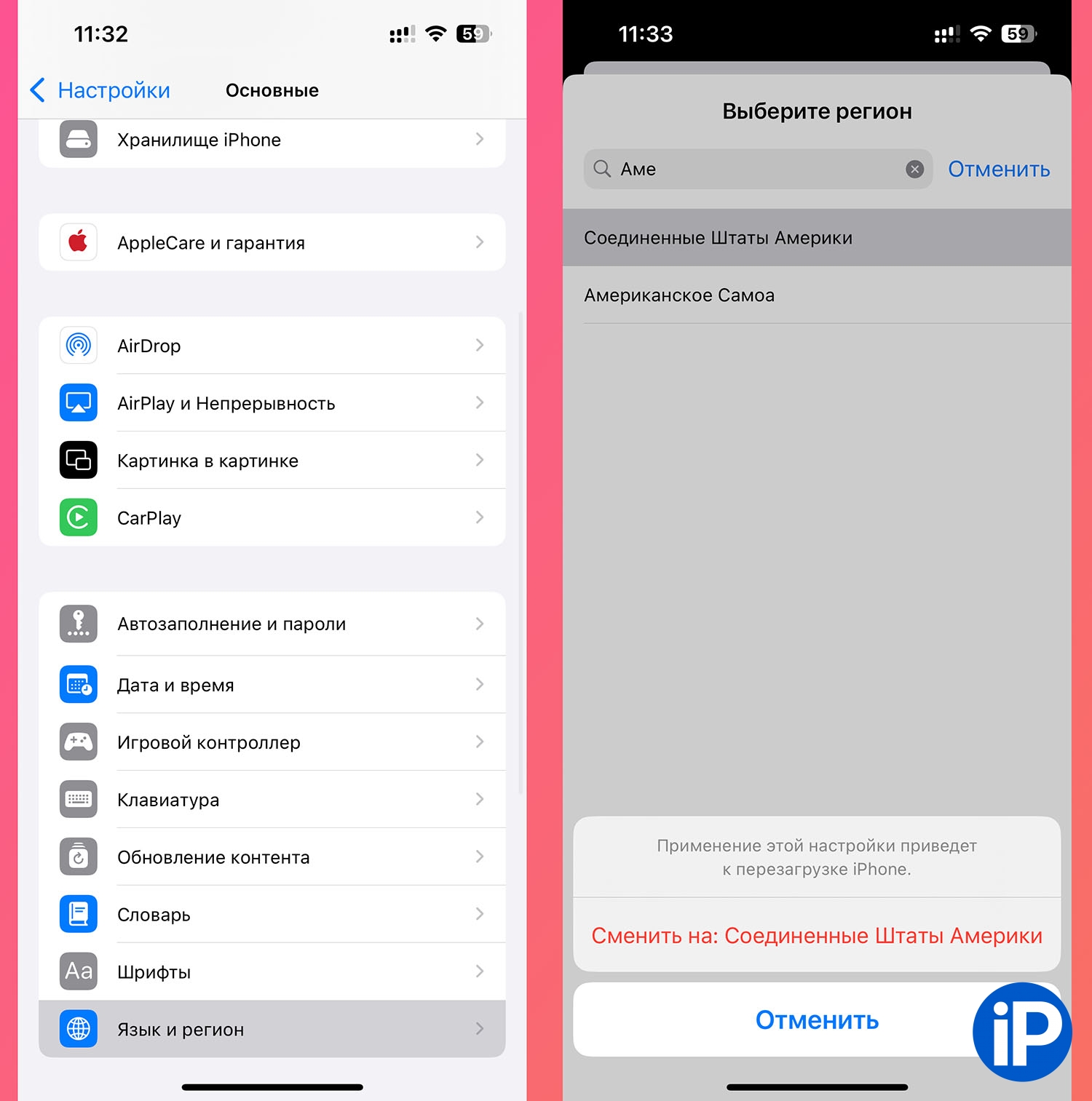
К сожалению, фишка работает только со сменой региона, но это не сильно отразится я на повседневном использовании гаджета.
1. Перейдите в Настройки — Основные — Язык и регион.
2. Смените регион на Соединенный Штаты Америки. Язык системы менять не нужно.
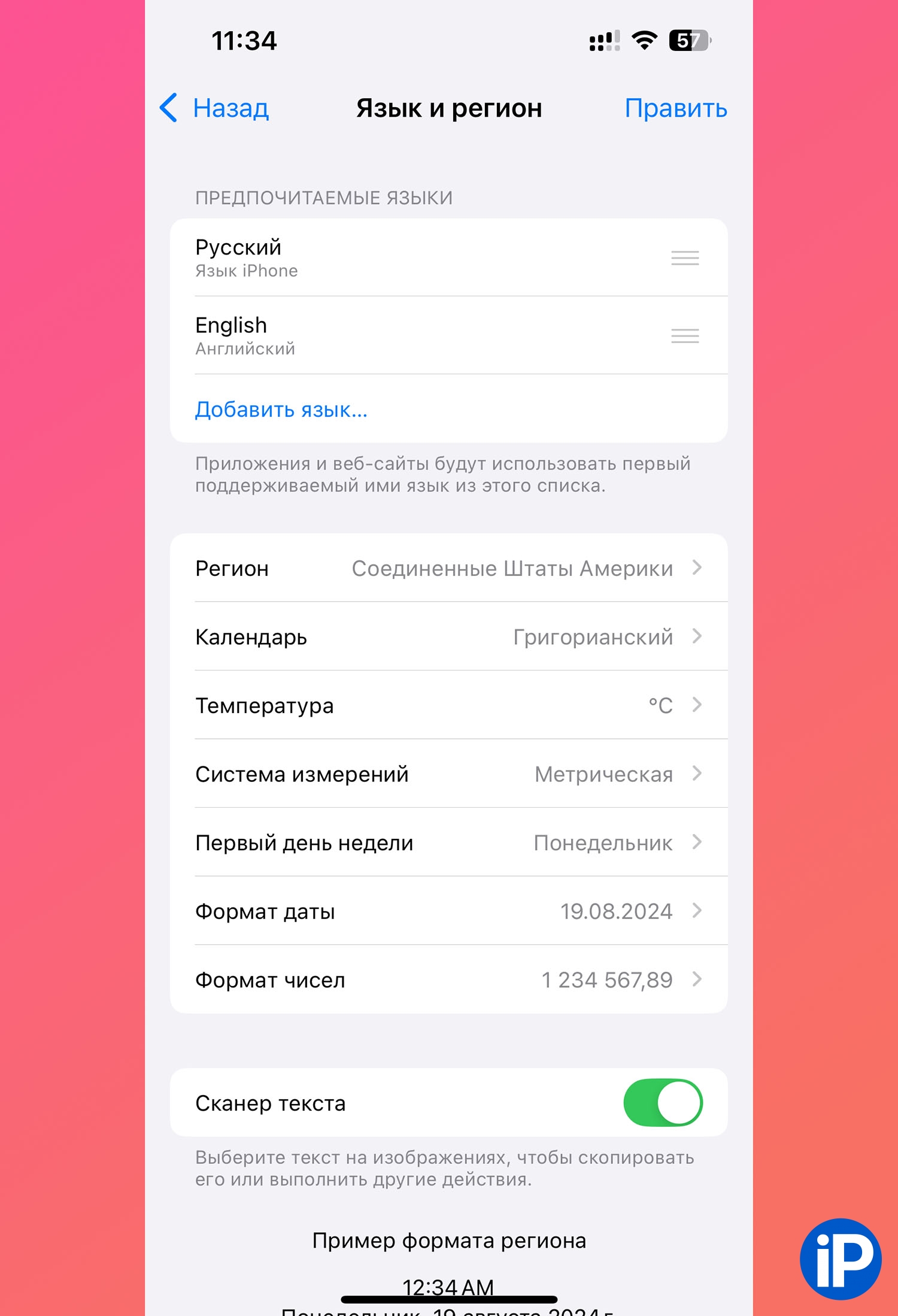
3. Для удобства в этом же разделе включите привычные единицы измерения температуры, метрическую систему, привычный формат даты, чисел и первый день недели.
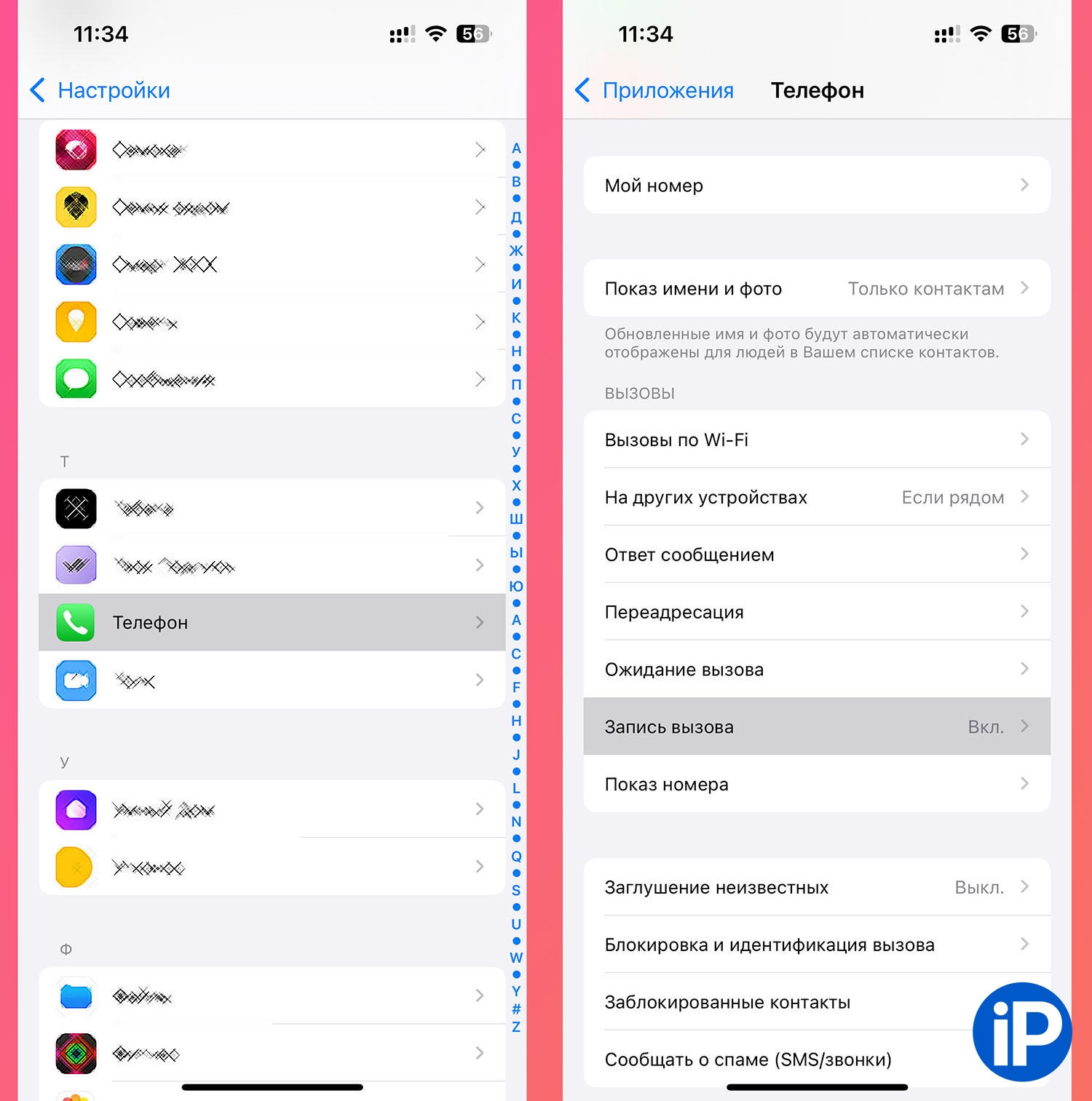
4. Перейдите в Настройки — Приложения — Телефон — Запись вызова.
5. Убедитесь, что тумблер в этом разделе включен.
Все, запись разговоров на вашем айфоне включена.
Как записать телефонный разговор на iPhone

Во время телефонного разговора увидите новую кнопку в левом верхнем углу экрана. Нажмите ее и дождитесь окончания обратного отсчета.
Вы и собеседник услышите предупреждение, что разговор записывается. Отключить его нельзя.
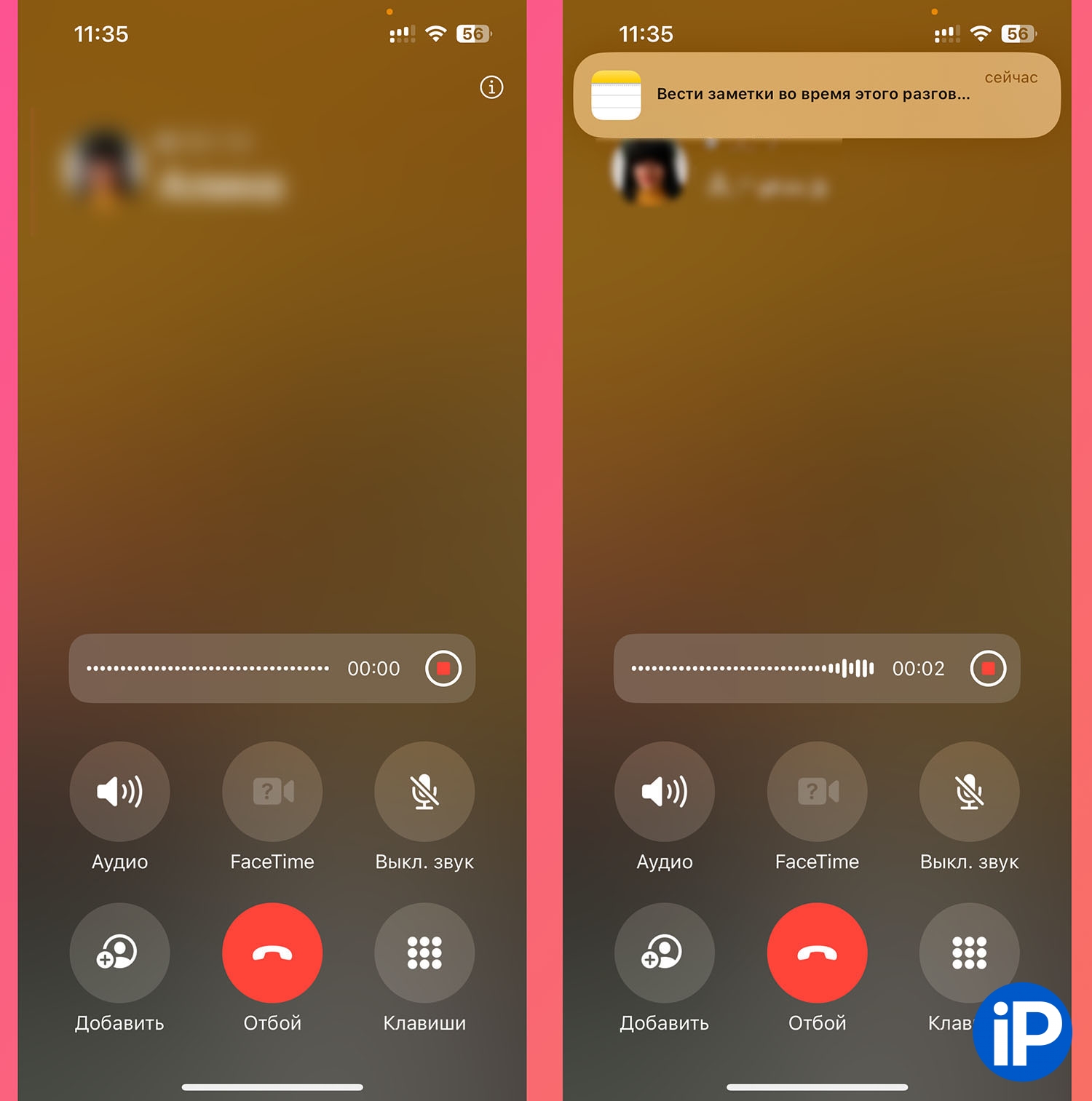
На экране появится индикатор записи и возможность вести дополнительные заметки.
Для остановки записи завершите разговор или нажмите кнопку Стоп. После этого вы и собеседник услышите соответствующее уведомление.
Где хранятся записи телефонных разговоров в iOS
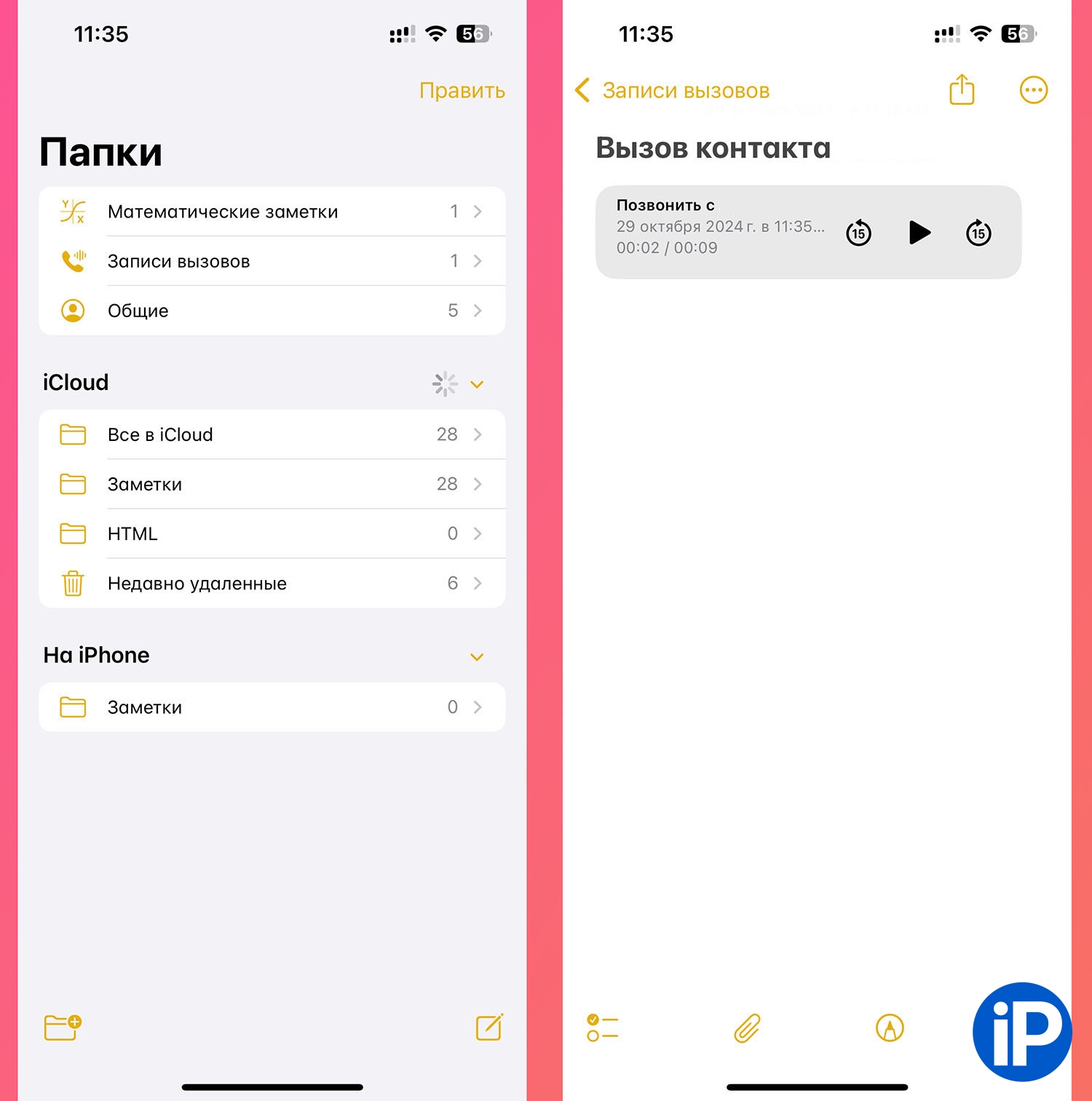
Как бы странно это не звучало, но записи разговоров хранятся в заметках.
Откройте приложение и увидите новую папку Записи вызовов. Для каждого записанного разговора будет создаваться новая заметка. В ней сможете прослушать запись, а если разговор велся на английском, будет доступна текстовая расшифровка.
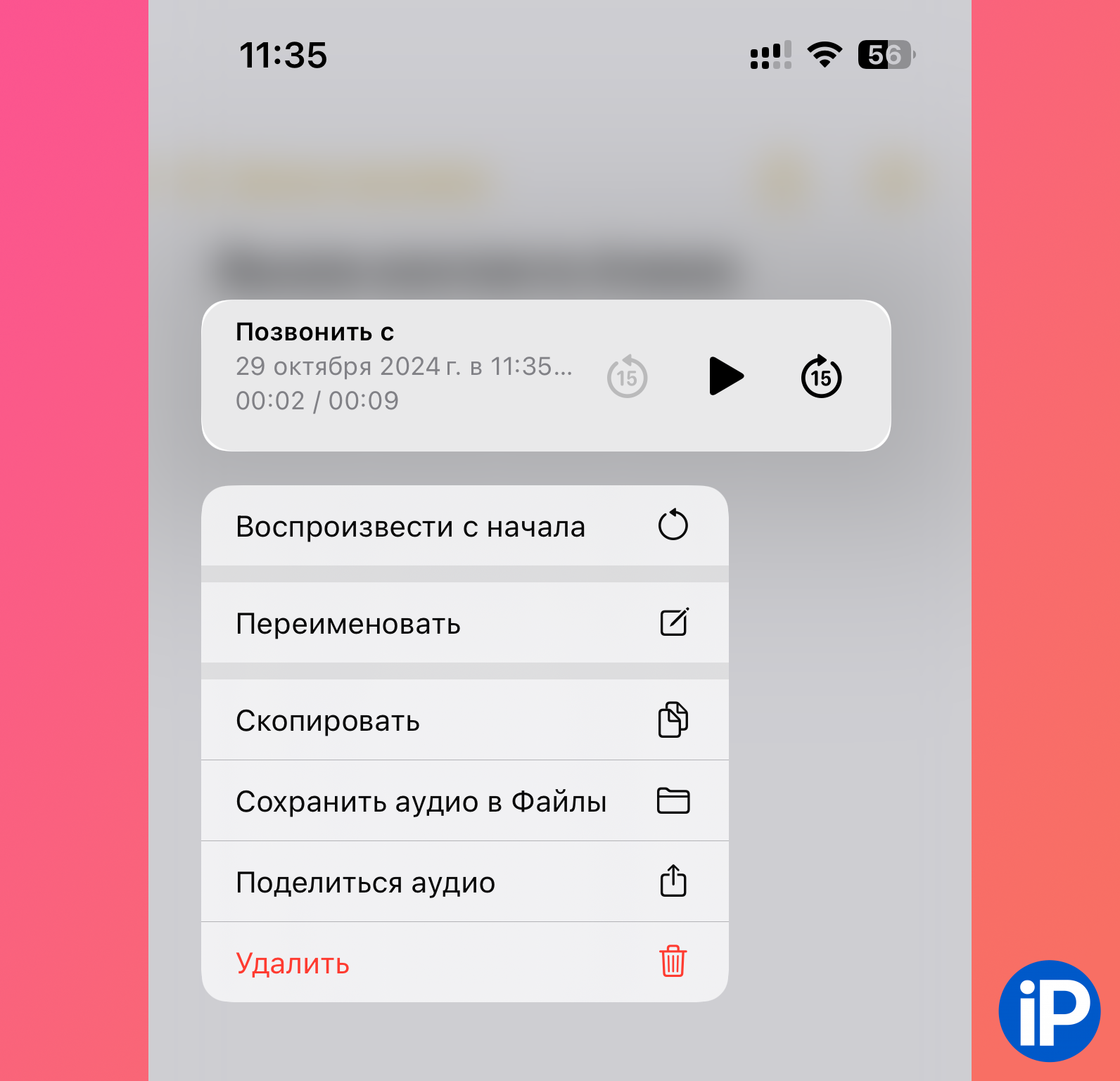
Долгий тап на записи позволяет сохранить ее в приложении Файлы или поделиться через почту и мессенджеры.
